# ایونٹس کے ذریعے گیم بنانا
## لیکچر سے پہلے کا کوئز
[لیکچر سے پہلے کا کوئز](https://ff-quizzes.netlify.app/web/quiz/21)
## ایونٹ ڈرائیون پروگرامنگ
جب ہم براؤزر پر مبنی ایپلیکیشن بناتے ہیں، تو ہم صارف کے لیے ایک گرافیکل یوزر انٹرفیس (GUI) فراہم کرتے ہیں تاکہ وہ ہماری بنائی ہوئی چیز کے ساتھ تعامل کر سکیں۔ براؤزر کے ساتھ تعامل کرنے کا سب سے عام طریقہ مختلف عناصر پر کلک کرنا اور ٹائپ کرنا ہے۔ بطور ڈیولپر ہمیں ایک چیلنج کا سامنا ہوتا ہے: ہمیں نہیں معلوم کہ صارف یہ آپریشن کب انجام دے گا!
[ایونٹ ڈرائیون پروگرامنگ](https://en.wikipedia.org/wiki/Event-driven_programming) وہ طریقہ ہے جسے ہمیں اپنے GUI بنانے کے لیے استعمال کرنا پڑتا ہے۔ اگر ہم اس اصطلاح کو تھوڑا سا توڑ کر دیکھیں، تو اس کا بنیادی لفظ **ایونٹ** ہے۔ [ایونٹ](https://www.merriam-webster.com/dictionary/event) کی تعریف Merriam-Webster کے مطابق "کچھ ایسا جو ہوتا ہے" کے طور پر کی گئی ہے۔ یہ ہماری صورتحال کو بالکل بیان کرتا ہے۔ ہمیں معلوم ہے کہ کچھ ہونے والا ہے جس کے جواب میں ہم کچھ کوڈ چلانا چاہتے ہیں، لیکن ہمیں نہیں معلوم کہ یہ کب ہوگا۔
جس طرح ہم کوڈ کے کسی حصے کو چلانا چاہتے ہیں، ہم ایک فنکشن بنا کر اسے نشان زد کرتے ہیں۔ جب ہم [پروسیجرل پروگرامنگ](https://en.wikipedia.org/wiki/Procedural_programming) کے بارے میں سوچتے ہیں، تو فنکشنز کو ایک خاص ترتیب میں بلایا جاتا ہے۔ ایونٹ ڈرائیون پروگرامنگ میں بھی یہی بات درست ہوگی۔ فرق صرف یہ ہے کہ **فنکشنز کو کیسے بلایا جائے گا**۔
ایونٹس (بٹن کلک کرنا، ٹائپ کرنا وغیرہ) کو ہینڈل کرنے کے لیے، ہم **ایونٹ لسٹنرز** رجسٹر کرتے ہیں۔ ایونٹ لسٹنر ایک فنکشن ہوتا ہے جو کسی ایونٹ کے ہونے کا انتظار کرتا ہے اور جواب میں چلتا ہے۔ ایونٹ لسٹنرز UI کو اپ ڈیٹ کر سکتے ہیں، سرور کو کال کر سکتے ہیں، یا صارف کی کارروائی کے جواب میں جو کچھ بھی کرنے کی ضرورت ہو وہ کر سکتے ہیں۔ ہم ایونٹ لسٹنر کو [addEventListener](https://developer.mozilla.org/docs/Web/API/EventTarget/addEventListener) استعمال کرکے اور ایک فنکشن فراہم کرکے شامل کرتے ہیں۔
> **نوٹ:** یہ بات قابل ذکر ہے کہ ایونٹ لسٹنرز بنانے کے کئی طریقے ہیں۔ آپ گمنام فنکشنز استعمال کر سکتے ہیں، یا نامزد فنکشنز بنا سکتے ہیں۔ آپ مختلف شارٹ کٹس استعمال کر سکتے ہیں، جیسے `click` پراپرٹی سیٹ کرنا، یا `addEventListener` استعمال کرنا۔ ہماری مشق میں ہم `addEventListener` اور گمنام فنکشنز پر توجہ مرکوز کریں گے، کیونکہ یہ ویب ڈیولپرز کے استعمال کا سب سے عام طریقہ ہے۔ یہ سب سے زیادہ لچکدار بھی ہے، کیونکہ `addEventListener` تمام ایونٹس کے لیے کام کرتا ہے، اور ایونٹ کا نام پیرامیٹر کے طور پر فراہم کیا جا سکتا ہے۔
### عام ایونٹس
جب آپ ایپلیکیشن بنا رہے ہوں تو آپ کے لیے [درجنوں ایونٹس](https://developer.mozilla.org/docs/Web/Events) دستیاب ہیں جنہیں آپ سن سکتے ہیں۔ بنیادی طور پر صارف جو کچھ بھی صفحے پر کرتا ہے وہ ایک ایونٹ کو جنم دیتا ہے، جو آپ کو یہ طاقت دیتا ہے کہ وہ مطلوبہ تجربہ حاصل کریں۔ خوش قسمتی سے، آپ کو عام طور پر صرف چند ایونٹس کی ضرورت ہوتی ہے۔ یہاں کچھ عام ایونٹس ہیں (جن میں سے دو ہم اپنے گیم بناتے وقت استعمال کریں گے):
- [click](https://developer.mozilla.org/docs/Web/API/Element/click_event): صارف نے کسی چیز پر کلک کیا، عام طور پر بٹن یا ہائپر لنک
- [contextmenu](https://developer.mozilla.org/docs/Web/API/Element/contextmenu_event): صارف نے دائیں ماؤس بٹن پر کلک کیا
- [select](https://developer.mozilla.org/docs/Web/API/Element/select_event): صارف نے کچھ متن کو منتخب کیا
- [input](https://developer.mozilla.org/docs/Web/API/Element/input_event): صارف نے کچھ متن داخل کیا
## گیم بنانا
ہم جاوا اسکرپٹ میں ایونٹس کے کام کرنے کا جائزہ لینے کے لیے ایک گیم بنائیں گے۔ ہمارا گیم کھلاڑی کی ٹائپنگ مہارت کو جانچنے کے لیے ہوگا، جو کہ ایک ایسی مہارت ہے جسے تمام ڈیولپرز کو بہتر بنانا چاہیے۔ ہمیں اپنی ٹائپنگ کی مشق کرنی چاہیے! گیم کا عمومی بہاؤ کچھ اس طرح ہوگا:
- کھلاڑی اسٹارٹ بٹن پر کلک کرتا ہے اور اسے ٹائپ کرنے کے لیے ایک اقتباس دیا جاتا ہے
- کھلاڑی اقتباس کو جلدی سے ٹیکسٹ باکس میں ٹائپ کرتا ہے
- جیسے ہی ہر لفظ مکمل ہوتا ہے، اگلا لفظ نمایاں ہوتا ہے
- اگر کھلاڑی غلطی کرتا ہے، تو ٹیکسٹ باکس سرخ ہو جاتا ہے
- جب کھلاڑی اقتباس مکمل کرتا ہے، تو کامیابی کا پیغام دکھایا جاتا ہے اور وقت کا حساب لگایا جاتا ہے
چلیں، گیم بناتے ہیں اور ایونٹس کے بارے میں سیکھتے ہیں!
### فائل کا ڈھانچہ
ہمیں کل تین فائلز کی ضرورت ہوگی: **index.html**, **script.js** اور **style.css**۔ آئیے انہیں ترتیب دیں تاکہ ہمارا کام آسان ہو جائے۔
- کنسول یا ٹرمینل ونڈو کھول کر ایک نیا فولڈر بنائیں اور درج ذیل کمانڈ جاری کریں:
```bash
# Linux or macOS
mkdir typing-game && cd typing-game
# Windows
md typing-game && cd typing-game
```
- ویژول اسٹوڈیو کوڈ کھولیں
```bash
code .
```
- ویژول اسٹوڈیو کوڈ میں فولڈر میں تین فائلز شامل کریں جن کے نام درج ذیل ہوں:
- index.html
- script.js
- style.css
## یوزر انٹرفیس بنائیں
اگر ہم ضروریات کا جائزہ لیں، تو ہمیں اپنے HTML صفحے پر چند عناصر کی ضرورت ہوگی۔ یہ کسی ترکیب کی طرح ہے، جہاں ہمیں کچھ اجزاء کی ضرورت ہوتی ہے:
- اقتباس دکھانے کے لیے جگہ جہاں صارف ٹائپ کرے
- پیغامات دکھانے کے لیے جگہ، جیسے کامیابی کا پیغام
- ٹائپنگ کے لیے ایک ٹیکسٹ باکس
- ایک اسٹارٹ بٹن
ان میں سے ہر ایک کو IDs کی ضرورت ہوگی تاکہ ہم انہیں اپنے جاوا اسکرپٹ میں استعمال کر سکیں۔ ہم ان فائلز کے CSS اور جاوا اسکرپٹ کے حوالہ جات بھی شامل کریں گے جنہیں ہم بنانے جا رہے ہیں۔
ایک نئی فائل بنائیں جس کا نام **index.html** ہو۔ درج ذیل HTML شامل کریں:
```html
Typing game
Typing game!
Practice your typing skills with a quote from Sherlock Holmes. Click **start** to begin!
```
### ایپلیکیشن لانچ کریں
ہمیشہ بہتر ہوتا ہے کہ ترقیاتی کام کو مرحلہ وار کریں تاکہ دیکھ سکیں کہ چیزیں کیسی لگ رہی ہیں۔ آئیے اپنی ایپلیکیشن لانچ کریں۔ ویژول اسٹوڈیو کوڈ کے لیے ایک شاندار ایکسٹینشن ہے جسے [Live Server](https://marketplace.visualstudio.com/items?itemName=ritwickdey.LiveServer&WT.mc_id=academic-77807-sagibbon) کہتے ہیں، جو آپ کی ایپلیکیشن کو مقامی طور پر ہوسٹ کرے گا اور ہر بار جب آپ محفوظ کریں گے تو براؤزر کو ریفریش کرے گا۔
- [Live Server](https://marketplace.visualstudio.com/items?itemName=ritwickdey.LiveServer&WT.mc_id=academic-77807-sagibbon) انسٹال کریں، لنک پر کلک کریں اور **Install** پر کلک کریں
- آپ کو براؤزر کی طرف سے ویژول اسٹوڈیو کوڈ کھولنے کے لیے کہا جائے گا، اور پھر ویژول اسٹوڈیو کوڈ کی طرف سے انسٹالیشن کرنے کے لیے کہا جائے گا
- اگر کہا جائے تو ویژول اسٹوڈیو کوڈ کو دوبارہ شروع کریں
- انسٹال ہونے کے بعد، ویژول اسٹوڈیو کوڈ میں Ctrl-Shift-P (یا Cmd-Shift-P) دبائیں تاکہ کمانڈ پیلیٹ کھولیں
- **Live Server: Open with Live Server** ٹائپ کریں
- Live Server آپ کی ایپلیکیشن کو ہوسٹ کرنا شروع کر دے گا
- براؤزر کھولیں اور **https://localhost:5500** پر جائیں
- آپ کو اب وہ صفحہ نظر آنا چاہیے جو آپ نے بنایا ہے!
چلیں، کچھ فنکشنلٹی شامل کریں۔
## CSS شامل کریں
ہمارے HTML کے ساتھ، آئیے کور اسٹائلنگ کے لیے CSS شامل کریں۔ ہمیں اس لفظ کو نمایاں کرنا ہوگا جسے کھلاڑی کو ٹائپ کرنا چاہیے، اور اگر انہوں نے غلط ٹائپ کیا ہو تو ٹیکسٹ باکس کو رنگین کرنا ہوگا۔ ہم یہ دو کلاسز کے ذریعے کریں گے۔
ایک نئی فائل بنائیں جس کا نام **style.css** ہو اور درج ذیل syntax شامل کریں۔
```css
/* inside style.css */
.highlight {
background-color: yellow;
}
.error {
background-color: lightcoral;
border: red;
}
```
✅ جب بات CSS کی ہو تو آپ اپنی صفحہ کی ترتیب کو اپنی مرضی کے مطابق بنا سکتے ہیں۔ تھوڑا وقت لیں اور صفحہ کو مزید دلکش بنائیں:
- مختلف فونٹ منتخب کریں
- ہیڈرز کو رنگین کریں
- آئٹمز کا سائز تبدیل کریں
## جاوا اسکرپٹ
ہمارا UI بننے کے بعد، اب ہم جاوا اسکرپٹ پر توجہ مرکوز کریں گے جو منطق فراہم کرے گا۔ ہم اسے چند مراحل میں تقسیم کریں گے:
- [کانسٹینٹس بنائیں](../../../../4-typing-game/typing-game)
- [گیم شروع کرنے کے لیے ایونٹ لسٹنر](../../../../4-typing-game/typing-game)
- [ٹائپنگ کے لیے ایونٹ لسٹنر](../../../../4-typing-game/typing-game)
لیکن پہلے، ایک نئی فائل بنائیں جس کا نام **script.js** ہو۔
### کانسٹینٹس شامل کریں
ہمیں کچھ چیزوں کی ضرورت ہوگی تاکہ پروگرامنگ کو آسان بنایا جا سکے۔ ایک بار پھر، ترکیب کی طرح، ہمیں درج ذیل چیزوں کی ضرورت ہوگی:
- تمام اقتباسات کی فہرست کے ساتھ ایک array
- موجودہ اقتباس کے تمام الفاظ کو ذخیرہ کرنے کے لیے ایک خالی array
- اس لفظ کا انڈیکس ذخیرہ کرنے کے لیے جگہ جسے کھلاڑی فی الحال ٹائپ کر رہا ہے
- وہ وقت جب کھلاڑی نے اسٹارٹ پر کلک کیا
ہم UI عناصر کے حوالہ جات بھی چاہتے ہیں:
- ٹیکسٹ باکس (**typed-value**)
- اقتباس کی نمائش (**quote**)
- پیغام (**message**)
```javascript
// inside script.js
// all of our quotes
const quotes = [
'When you have eliminated the impossible, whatever remains, however improbable, must be the truth.',
'There is nothing more deceptive than an obvious fact.',
'I ought to know by this time that when a fact appears to be opposed to a long train of deductions it invariably proves to be capable of bearing some other interpretation.',
'I never make exceptions. An exception disproves the rule.',
'What one man can invent another can discover.',
'Nothing clears up a case so much as stating it to another person.',
'Education never ends, Watson. It is a series of lessons, with the greatest for the last.',
];
// store the list of words and the index of the word the player is currently typing
let words = [];
let wordIndex = 0;
// the starting time
let startTime = Date.now();
// page elements
const quoteElement = document.getElementById('quote');
const messageElement = document.getElementById('message');
const typedValueElement = document.getElementById('typed-value');
```
✅ اپنے گیم میں مزید اقتباسات شامل کریں
> **نوٹ:** ہم کوڈ میں جب چاہیں عناصر کو `document.getElementById` استعمال کرکے حاصل کر سکتے ہیں۔ چونکہ ہم ان عناصر کا باقاعدگی سے حوالہ دیں گے، ہم اسٹرنگ لیٹرلز کے ساتھ ٹائپوز سے بچنے کے لیے کانسٹینٹس استعمال کریں گے۔ [Vue.js](https://vuejs.org/) یا [React](https://reactjs.org/) جیسے فریم ورک آپ کو اپنے کوڈ کو مرکزی بنانے میں بہتر مدد فراہم کر سکتے ہیں۔
ایک منٹ لیں اور `const`, `let` اور `var` کے استعمال پر ایک ویڈیو دیکھیں۔
[](https://youtube.com/watch?v=JNIXfGiDWM8 "ویریبلز کی اقسام")
> 🎥 اوپر دی گئی تصویر پر کلک کریں ویریبلز کے بارے میں ویڈیو دیکھنے کے لیے۔
### اسٹارٹ لاجک شامل کریں
گیم شروع کرنے کے لیے، کھلاڑی اسٹارٹ پر کلک کرے گا۔ ظاہر ہے، ہمیں نہیں معلوم کہ وہ اسٹارٹ پر کب کلک کرے گا۔ یہ وہ جگہ ہے جہاں [ایونٹ لسٹنر](https://developer.mozilla.org/docs/Web/API/EventTarget/addEventListener) کام آتا ہے۔ ایونٹ لسٹنر ہمیں کسی چیز کے ہونے (ایونٹ) کا انتظار کرنے اور جواب میں کوڈ چلانے کی اجازت دیتا ہے۔ ہمارے معاملے میں، ہم چاہتے ہیں کہ جب صارف اسٹارٹ پر کلک کرے تو کوڈ چلایا جائے۔
جب صارف **start** پر کلک کرے، تو ہمیں ایک اقتباس منتخب کرنا ہوگا، یوزر انٹرفیس کو ترتیب دینا ہوگا، اور موجودہ لفظ اور وقت کا ٹریکنگ سیٹ اپ کرنا ہوگا۔ نیچے جاوا اسکرپٹ ہے جسے آپ شامل کریں گے؛ ہم اسکرپٹ بلاک کے بعد اس پر بات کریں گے۔
```javascript
// at the end of script.js
document.getElementById('start').addEventListener('click', () => {
// get a quote
const quoteIndex = Math.floor(Math.random() * quotes.length);
const quote = quotes[quoteIndex];
// Put the quote into an array of words
words = quote.split(' ');
// reset the word index for tracking
wordIndex = 0;
// UI updates
// Create an array of span elements so we can set a class
const spanWords = words.map(function(word) { return `${word} `});
// Convert into string and set as innerHTML on quote display
quoteElement.innerHTML = spanWords.join('');
// Highlight the first word
quoteElement.childNodes[0].className = 'highlight';
// Clear any prior messages
messageElement.innerText = '';
// Setup the textbox
// Clear the textbox
typedValueElement.value = '';
// set focus
typedValueElement.focus();
// set the event handler
// Start the timer
startTime = new Date().getTime();
});
```
آئیے کوڈ کو توڑ کر دیکھتے ہیں!
- لفظ کا ٹریکنگ سیٹ اپ کریں
- [Math.floor](https://developer.mozilla.org/docs/Web/JavaScript/Reference/Global_Objects/Math/floor) اور [Math.random](https://developer.mozilla.org/docs/Web/JavaScript/Reference/Global_Objects/Math/random) کا استعمال ہمیں `quotes` array سے تصادفی طور پر اقتباس منتخب کرنے کی اجازت دیتا ہے
- ہم `quote` کو `words` کے array میں تبدیل کرتے ہیں تاکہ ہم اس لفظ کا ٹریک کر سکیں جسے کھلاڑی فی الحال ٹائپ کر رہا ہے
- `wordIndex` کو 0 پر سیٹ کیا جاتا ہے، کیونکہ کھلاڑی پہلے لفظ سے شروع کرے گا
- UI سیٹ اپ کریں
- `spanWords` کا array بنائیں، جس میں ہر لفظ ایک `span` عنصر کے اندر ہو
- یہ ہمیں ڈسپلے پر لفظ کو نمایاں کرنے کی اجازت دے گا
- `join` array کو ایک string بنانے کے لیے استعمال کریں جسے ہم `quoteElement` پر `innerHTML` اپ ڈیٹ کرنے کے لیے استعمال کر سکیں
- یہ اقتباس کو کھلاڑی کے لیے دکھائے گا
- پہلے `span` عنصر کے `className` کو `highlight` پر سیٹ کریں تاکہ اسے پیلا نمایاں کیا جا سکے
- `messageElement` کو صاف کریں اور `innerText` کو `''` پر سیٹ کریں
- ٹیکسٹ باکس سیٹ اپ کریں
- موجودہ `value` کو `typedValueElement` پر صاف کریں
- `typedValueElement` پر `focus` سیٹ کریں
- ٹائمر شروع کریں `getTime` کو کال کرکے
### ٹائپنگ لاجک شامل کریں
جب کھلاڑی ٹائپ کرتا ہے، تو ایک `input` ایونٹ پیدا ہوگا۔ یہ ایونٹ لسٹنر چیک کرے گا کہ آیا کھلاڑی صحیح طریقے سے لفظ ٹائپ کر رہا ہے، اور گیم کی موجودہ حالت کو ہینڈل کرے گا۔ **script.js** پر واپس جائیں، اور درج ذیل کوڈ آخر میں شامل کریں۔ ہم بعد میں اسے توڑ کر دیکھیں گے۔
```javascript
// at the end of script.js
typedValueElement.addEventListener('input', () => {
// Get the current word
const currentWord = words[wordIndex];
// get the current value
const typedValue = typedValueElement.value;
if (typedValue === currentWord && wordIndex === words.length - 1) {
// end of sentence
// Display success
const elapsedTime = new Date().getTime() - startTime;
const message = `CONGRATULATIONS! You finished in ${elapsedTime / 1000} seconds.`;
messageElement.innerText = message;
} else if (typedValue.endsWith(' ') && typedValue.trim() === currentWord) {
// end of word
// clear the typedValueElement for the new word
typedValueElement.value = '';
// move to the next word
wordIndex++;
// reset the class name for all elements in quote
for (const wordElement of quoteElement.childNodes) {
wordElement.className = '';
}
// highlight the new word
quoteElement.childNodes[wordIndex].className = 'highlight';
} else if (currentWord.startsWith(typedValue)) {
// currently correct
// highlight the next word
typedValueElement.className = '';
} else {
// error state
typedValueElement.className = 'error';
}
});
```
آئیے کوڈ کو توڑ کر دیکھتے ہیں! ہم موجودہ لفظ اور وہ قدر حاصل کرتے ہیں جو کھلاڑی نے اب تک ٹائپ کی ہے۔ پھر ہمارے پاس واٹر فال لاجک ہے، جہاں ہم چیک کرتے ہیں کہ آیا اقتباس مکمل ہے، لفظ مکمل ہے، لفظ درست ہے، یا (آخر میں)، اگر کوئی غلطی ہے۔
- اقتباس مکمل ہے، جس کی نشاندہی `typedValue` کے `currentWord` کے برابر ہونے سے ہوتی ہے، اور `wordIndex` کے `words` کی `length` سے ایک کم ہونے سے ہوتی ہے
- `elapsedTime` کا حساب لگائیں `startTime` کو موجودہ وقت سے منفی کرکے
- `elapsedTime` کو 1,000 سے تقسیم کریں تاکہ ملی سیکنڈز کو سیکنڈز میں تبدیل کیا جا سکے
- کامیابی کا پیغام دکھائیں
- لفظ مکمل ہے، جس کی نشاندہی `typedValue` کے اسپیس کے ساتھ ختم ہونے سے ہوتی ہے (لفظ کے آخر میں) اور `typedValue` کے `currentWord` کے برابر ہونے سے ہوتی ہے
- اگلے لفظ کو ٹائپ کرنے کی اجازت دینے کے لیے `typedElement` پر `value` کو `''` پر سیٹ کریں
- اگلے لفظ پر جانے کے لیے `wordIndex` کو انکریمنٹ کریں
- `quoteElement` کے تمام `childNodes` کے ذریعے لوپ کریں تاکہ `className` کو `''` پر سیٹ کریں اور ڈیفالٹ ڈسپلے پر واپس جائیں
- موجودہ لفظ کے `className` کو `highlight` پر سیٹ کریں تاکہ اسے اگلے لفظ کے طور پر نمایاں کیا جا سکے
- لفظ فی الحال صحیح طریقے سے ٹائپ کیا گیا ہے (لیکن مکمل نہیں)، جس کی نشاندہی `currentWord` کے `typedValue` سے شروع ہونے سے ہوتی ہے
- `typedValueElement` کو ڈیفالٹ پر ظاہر کرنے کے لیے یقینی بنائیں `className` کو صاف کرکے
- اگر ہم یہاں تک پہنچ گئے ہیں، تو ہمارے پاس ایک غلطی ہے
- `typedValueElement` پر `className` کو `error` پر سیٹ کریں
## اپنی ایپلیکیشن کو ٹیسٹ کریں
آپ آخر تک پہنچ گئے ہیں! آخری مرحلہ یہ یقینی بنانا ہے کہ ہماری ایپلیکیشن کام کرتی ہے۔ اسے آزمائیں! اگر غلطیاں ہوں تو پریشان نہ ہوں؛ **تمام ڈیولپرز** کو غلطیاں ہوتی ہیں۔ پیغامات کا جائزہ لیں اور ضرورت کے مطابق ڈیبگ کریں۔
**start** پر کلک کریں، اور ٹائپ کرنا شروع کریں! یہ کچھ اس طرح نظر آنا چاہیے جیسے ہم نے پہلے اینیمیشن میں دیکھا تھا۔
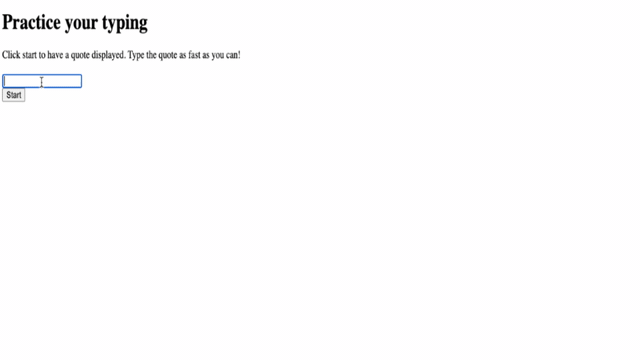
---
## 🚀 چیلنج
مزید فنکشنلٹی شامل کریں
- اقتباس مکمل ہونے پر `input` ایونٹ لسٹنر کو غیر فعال کریں، اور بٹن پر کلک کرنے پر اسے دوبارہ فعال کریں
- جب کھلاڑی اقتباس مکمل کرے تو ٹیکسٹ باکس کو غیر فعال کریں
- کامیابی کے پیغام کے ساتھ ایک موڈل ڈائیلاگ باکس دکھائیں
- [localStorage](https://developer.mozilla.org/docs/Web/API/Window/localStorage) کا استعمال کرتے ہوئے اعلیٰ اسکورز محفوظ کریں
## لیکچر کے بعد کا کوئز
[لیکچر کے بعد کا کوئز](https://ff-quizzes.netlify.app/web/quiz/22)
## جائزہ اور خود مطالعہ
ویب براؤزر کے ذریعے ڈویلپر کے لیے دستیاب [تمام ایونٹس](https://developer.mozilla.org/docs/Web/Events) کے بارے میں پڑھیں، اور ان منظرناموں پر غور کریں جن میں آپ ہر ایک کا استعمال کریں گے۔
## اسائنمنٹ
[ایک نیا کی بورڈ گیم بنائیں](assignment.md)
**ڈسکلیمر**:
یہ دستاویز AI ترجمہ سروس [Co-op Translator](https://github.com/Azure/co-op-translator) کا استعمال کرتے ہوئے ترجمہ کی گئی ہے۔ ہم درستگی کے لیے کوشش کرتے ہیں، لیکن براہ کرم آگاہ رہیں کہ خودکار ترجمے میں غلطیاں یا غیر درستیاں ہو سکتی ہیں۔ اصل دستاویز کو اس کی اصل زبان میں مستند ذریعہ سمجھا جانا چاہیے۔ اہم معلومات کے لیے، پیشہ ور انسانی ترجمہ کی سفارش کی جاتی ہے۔ ہم اس ترجمے کے استعمال سے پیدا ہونے والی کسی بھی غلط فہمی یا غلط تشریح کے ذمہ دار نہیں ہیں۔